Ingin Program anda aman dan ndk bisa di buka sama orang2 lain,nah gini carax sobt.
Buat
penggemar pemrograman yang sudah mengenal tentang bahasa pemrograman
Delphi 7, berikut ini penulis ingin sharing tentang bagaimana membuat
suatu aplikasi yang dimulai dengan suatu modul login pengguna dengan
menggunakan database berbasis paradox bawaan Borland Delphi 7.
Dalam
pembahasan ini anggap kita sudah mengenal Delphi 7 itu. Langsung saja,
sebelumnya folder baru dengan nama folder baru di directory C:/ dengan
nama Delphi_Lat, dari folder ini buat 2 buah folder masing-masing beri
nama folder Bin (untuk menyimpan file project Delphi 7) dan folder
Database (untuk menyimpan file database berbasis paradox). Buatlah
sebuah database berbasis paradox 7 dengan data sebagai berikut :
Name Table: Tb_Passwd
Tabel Password
Isilah database di atas dengan data seperti contoh di bawah ini :
Isian data Tabel Password
Simpan database dengan nama tb_Passwd di folder Database.
procedure TFLogin.Edit1KeyPress(Sender: TObject; var Key: Char); begin if not(key=chr(13)) then exit; edit2.SetFocus; end; Tekan F12 kembali ke form FLogin, klik Edit1 – lihat Object Inspector pilih Event – double klik pada Edit1 tuliskan programnya sebagai berikut :
procedure TFLogin.Edit1KeyPress(Sender: TObject; var Key: Char); begin if not(key=chr(13)) then exit; edit2.SetFocus; end; Tekan F12 kembali ke form FLogin, klik Edit2 – lihat Object Inspector pilih Event – double klik pada Edit2 tuliskan programnya sebagai berikut :
procedure TFLogin.Edit2KeyPress(Sender: TObject; var Key: Char); var ada : Boolean; begin if not (key=chr(13)) then Exit; if length(edit2.Text)=20 then if (length(edit1.Text)=TBPasswd['Nm_Petugas'] and length(edit2.Text)=tbPasswd['Password']) then tbPasswd.IndexName:=”; Ada:=tbPasswd.FindKey([edit1.Text,edit2.Text]); If Ada Then Begin Edit2.SetFocus; Edit2.SelectAll; if (Edit1.Text=tbPasswd['Nm_Petugas']) and (tbPasswd['Klasifikasi']=’administrator’) then Begin End Else Begin FLogin.Enabled:=False; End; FLogin.Cursor:=crhourglass; Bitbtn1.Cursor:=crhourglass; Edit1.Cursor:=crhourglass; Edit2.Cursor:=crhourglass; GroupBox1.Cursor:=crhourglass; Timer1.Enabled:=True; End Else Begin ShowMessage(‘Akses Anda Ditolak ….!’); edit2.text:=”; Edit1.SetFocus; end; end; Tekan F12 kembali ke form FLogin, klik Timer1 – lihat Object Inspector pilih Event – double klik pada Timer1 tuliskan programnya sebagai berikut :
procedure TFLogin.Timer1Timer(Sender: TObject); begin Timer1.Enabled:=False; FMenu_Utama.Show; FLogin.Cursor:=crdefault; Bitbtn1.Cursor:=crdefault; Edit1.Cursor:=crdefault; Edit2.Cursor:=crdefault; GroupBox1.Cursor:=crdefault; edit1.text:=”; edit2.text:=”; end; Tekan F12 kembali ke form FLogin, klik Batal – lihat Object Inspector pilih Event – double klik pada Batal tuliskan programnya sebagai berikut :
procedure TFLogin.BitBtn1Click(Sender: TObject); begin Application.Terminate; end;
Bukalah aplikasi Borland Delphi 7, pilih File – New – Application, diawali pembuatan sebuah form login.
Pilih
toolbar Standard – Groupbox tempel di form yang kosong ganti nama
Groupbox1 dengan Login Pengguna, ambil ikon Label1 tempatkan pada
Groupbox isikan dengan User dan ulangi ambil Label2 tempatkan di
Groupbox kemudian ganti Label2 dengan Password.
Masih di
Toolbar Standard – klik ikon Edit tempatkan di samping User, ulangi lagi
ambil ikon Edit tempatkan di samping Pengguna. Ambil ikon Button
tempatkan di bawah kolom Edit2 ganti Button dengan Batal. Bila telah
selesai form login pengguna akan tampak seperti gambar di bawah ini.
Beri nama form1 diganti menjadi form FLogin.
Kembali ke
ikon Toolbar pilih ikon system, klik tombol Timer1 tempelkan ke form
login pengguna. Pilih BDE klik ikon Table tempatkan di form ganti nama
Table1 menjadi TbPasswd, kemudian pilih ikon Data Access pilih ikon
DataSource tempatkan bersebelahan dengan ikon tbPasswd, ganti nama
DataSource dengan ds_Passwd. Simpan Project Delphi 7 pada folder Bin dengan nama file _Toko_FAZZFAY.dpr dan simpan file unit dengan nama U_Login.pas.
Form Login
Kemudian
buatlah satu buah form lagi dengan dengan design seperti berikut, dengan
cara klik File – New – Form, ganti nama form2 menjadi form FMenu_Utama :
Form Menu Utama
Sampai
disini langkah pertama selesai, langkah kedua biarkan Borland Delphi 7
masih terbuka, buatlah file alias database paradox yang telah kita
buat dengan cara :
Klik Start –
Borland Delphi 7 - BDE Administrator, setelah masuk ke programnya
klik Objet – New – Standard – Ok, ganti nama file Standard dengan nama
file _Toko_FAZZFAY kemudian lihat jendela sebelah kanan masukkan alamat
(path) folder atau file database paradox di simpan seperti berikut ini :
C:\Delphi_Lat\Database , simpan dengan cara klik Objet – Save As –
_Toko_FAZZFAY – Ok. Keluar dari program BDE Administrator.
Kembali ke Delphi 7, klik pada ikon tb_Passwd lihat Objet Inspector di sebelah kiri form di layar Delphi 7, tentukan database namenya adalah _Toko_FAZZFAY, table namenya file : tb_Passwd, dan active option menjadi: TRUE. Klik pada ds_Passwd lihat Object Inspector, klik dataset pilih : tb_Passwd.
Setelah itu klik form FLogin lihat Object Inspector pilih Event – double klik pada OnShow tulis program sebagai berikut :
procedure TFLogin.FormShow(Sender: TObject);
begin
Edit1.Text:=”;
Edit2.Text:=”;
end;
Tekan F12 kembali ke form FLogin, klik
Edit1 – lihat Object Inspector pilih Event – double klik pada Edit1
tuliskan programnya sebagai berikut :procedure TFLogin.Edit1KeyPress(Sender: TObject; var Key: Char); begin if not(key=chr(13)) then exit; edit2.SetFocus; end; Tekan F12 kembali ke form FLogin, klik Edit1 – lihat Object Inspector pilih Event – double klik pada Edit1 tuliskan programnya sebagai berikut :
procedure TFLogin.Edit1KeyPress(Sender: TObject; var Key: Char); begin if not(key=chr(13)) then exit; edit2.SetFocus; end; Tekan F12 kembali ke form FLogin, klik Edit2 – lihat Object Inspector pilih Event – double klik pada Edit2 tuliskan programnya sebagai berikut :
procedure TFLogin.Edit2KeyPress(Sender: TObject; var Key: Char); var ada : Boolean; begin if not (key=chr(13)) then Exit; if length(edit2.Text)=20 then if (length(edit1.Text)=TBPasswd['Nm_Petugas'] and length(edit2.Text)=tbPasswd['Password']) then tbPasswd.IndexName:=”; Ada:=tbPasswd.FindKey([edit1.Text,edit2.Text]); If Ada Then Begin Edit2.SetFocus; Edit2.SelectAll; if (Edit1.Text=tbPasswd['Nm_Petugas']) and (tbPasswd['Klasifikasi']=’administrator’) then Begin End Else Begin FLogin.Enabled:=False; End; FLogin.Cursor:=crhourglass; Bitbtn1.Cursor:=crhourglass; Edit1.Cursor:=crhourglass; Edit2.Cursor:=crhourglass; GroupBox1.Cursor:=crhourglass; Timer1.Enabled:=True; End Else Begin ShowMessage(‘Akses Anda Ditolak ….!’); edit2.text:=”; Edit1.SetFocus; end; end; Tekan F12 kembali ke form FLogin, klik Timer1 – lihat Object Inspector pilih Event – double klik pada Timer1 tuliskan programnya sebagai berikut :
procedure TFLogin.Timer1Timer(Sender: TObject); begin Timer1.Enabled:=False; FMenu_Utama.Show; FLogin.Cursor:=crdefault; Bitbtn1.Cursor:=crdefault; Edit1.Cursor:=crdefault; Edit2.Cursor:=crdefault; GroupBox1.Cursor:=crdefault; edit1.text:=”; edit2.text:=”; end; Tekan F12 kembali ke form FLogin, klik Batal – lihat Object Inspector pilih Event – double klik pada Batal tuliskan programnya sebagai berikut :
procedure TFLogin.BitBtn1Click(Sender: TObject); begin Application.Terminate; end;




















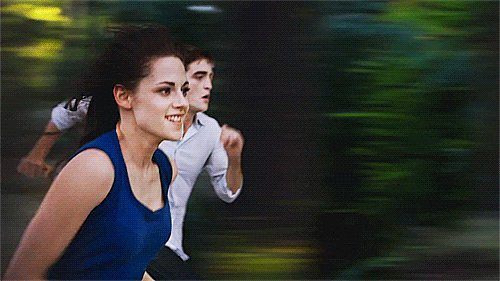


Tidak ada komentar:
Posting Komentar